
Klip sebességének módosítása a Macjén található iMovie appban
A film bármelyik klipjének sebességét módosíthatja. Emellett az iMovie képes automatikusan módosítani bármelyik klip képkockasebességét, hogy az igazodjon a film képkockasebességéhez (amelyet a videóhoz elsőként hozzáadott klip képkockasebessége határoz meg).
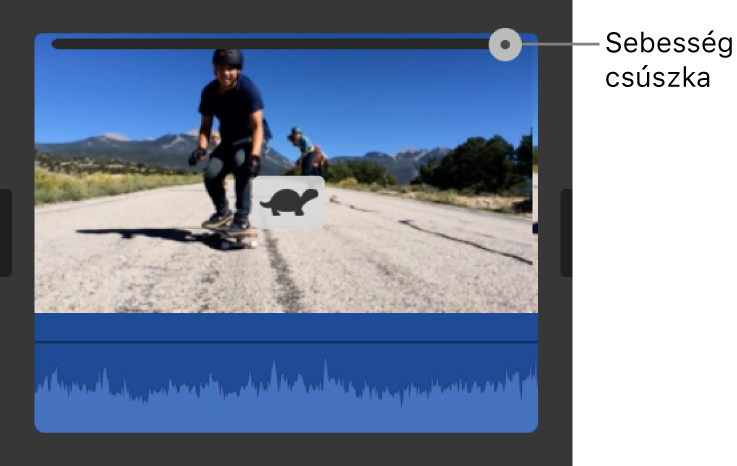
Megjegyzés: A Filmes effektusok nem kompatibilisek a klipsebesség módosításával. Ha a Filmes videóklip videósebességét módosítja, többé nem tudja módosítani a klip fókuszát az iMovie-ban. A mélységélességet azonban továbbra is beállíthatja.
Klip sebességének módosítása
A Macjén található iMovie appban
 jelölje ki az idővonalon azt a klipet, amelynek a sebességét módosítani kívánja.
jelölje ki az idővonalon azt a klipet, amelynek a sebességét módosítani kívánja.A sebességvezérlők megjelenítéséhez kattintson a Sebesség gombra.

A Sebesség előugró menüben válassza a Lassú vagy Gyors lehetőséget, és a sebesség beállításához kattintson egy sebességgombra.
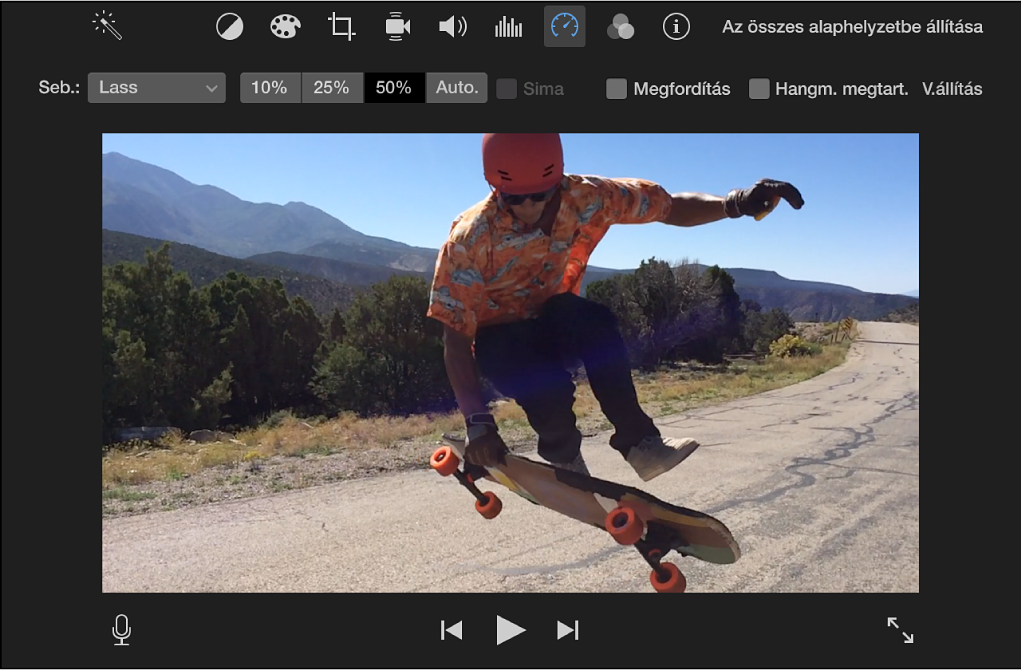
Megjegyzés: Ha egy 0,1 másodpercnél rövidebb klip esetében a Gyors lehetőséget választja az Egyéni sebesség lehetőség lesz alkalmazva, és megadhat egy egyéni sebességet.
Megjelenik egy ikon (teknős vagy nyúl) a klipen, felül pedig megjelenik egy sebességet jelző csúszka.
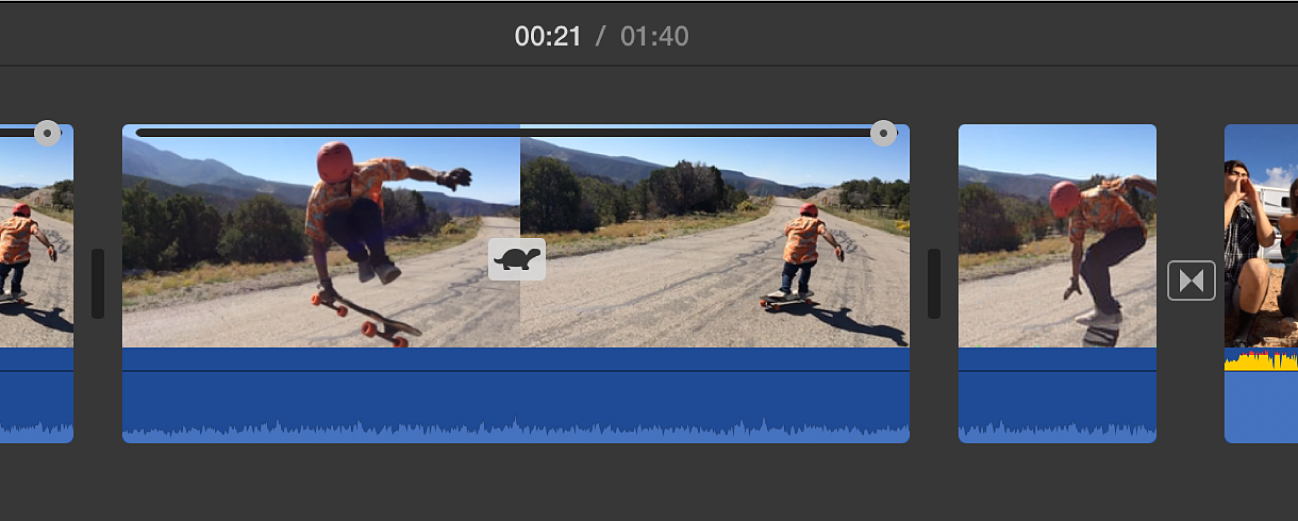
A lelassított klipek hosszabbak, a felgyorsított klipek pedig rövidebbek lesznek az idővonalon.
Megjegyzés: Ha a klip hangot tartalmaz, a klip lassabb lejátszása mélyebb, a gyorsabb lejátszás pedig magasabb hangmagasságot eredményez. A hangfelvétel eredeti hangmagasságának megőrzéséhez jelölje be a Hangmagasság megtartása négyzetet a lejátszóablak felett.
Klip sebességbeállításainak módosítása
A Macjén található iMovie appban
 húzza el a sebességet jelző csúszkát az idővonalon a módosított sebességű klip felett.
húzza el a sebességet jelző csúszkát az idővonalon a módosított sebességű klip felett.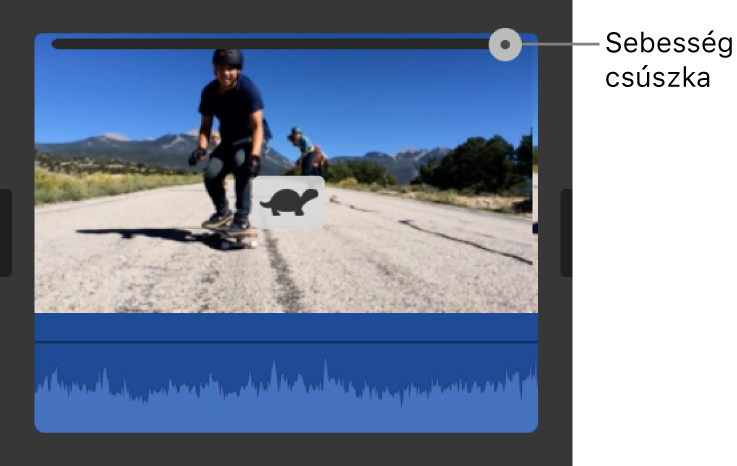
A csúszkát jobbra húzva lassíthatja, balra húzva pedig gyorsíthatja a klipet. A sebesség csúszka hasznos az egyéni sebességbeállításokhoz, mert a csúszka húzásakor látható a klip hosszának változása az idővonalon.
Kliprészlet sebességének módosítása
A klipek bármelyik része felgyorsítható vagy lelassítható, és a klip módosított sebességű és eredeti sebességű részei között folyamatos képkockasebesség-átmenetek hozhatók létre.
A Macjén található iMovie appban
 jelöljön ki az idővonal egy tetszőleges klipjében egy tartományt úgy, hogy lenyomva tartja az R billentyűt, és áthúzza a mutatót a klipen.
jelöljön ki az idővonal egy tetszőleges klipjében egy tartományt úgy, hogy lenyomva tartja az R billentyűt, és áthúzza a mutatót a klipen.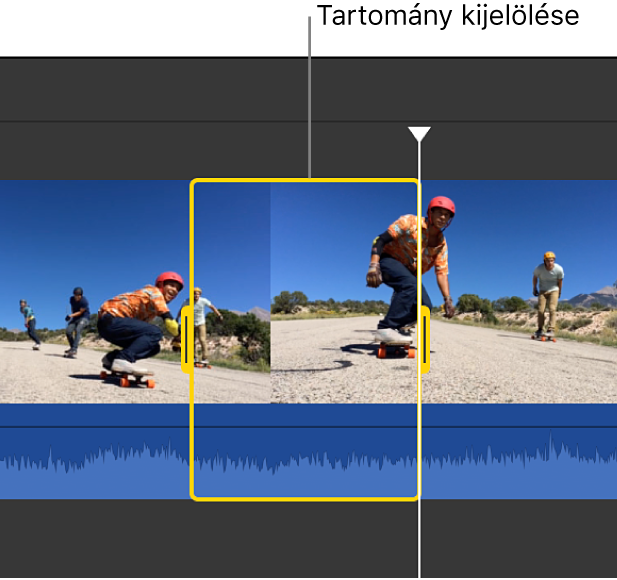
A sebességvezérlők megjelenítéséhez kattintson a Sebesség gombra.

Végezze el az alábbi műveletek egyikét:
A klip kijelölt részének lassítása: Kattintson a Sebesség előugró menüre, és válassza a Lassú lehetőséget.
A sebesség alapértelmezés szerint 50% értékre van beállítva, de tetszés szerint bármelyik sebességgombra kattinthat.
A klip kijelölt részének gyorsítása: Kattintson a Sebesség előugró menüre, és válassza a Gyors lehetőséget.
A sebesség alapértelmezés szerint a normál sebesség kétszeresére (2x) van beállítva, de tetszés szerint bármelyik sebességgombra kattinthat.
Egyéni sebesség beállítása a klip kijelölt részéhez: Kattintson a Sebesség előugró menüre, válassza az Egyéni lehetőséget, és írjon be egy számot a mezőbe.
A kijelölt tartomány sebessége megváltozik, és sebességcsúszkák jelennek meg a kijelölt tartomány, illetve a klip kijelölt tartományon kívüli területei felett.
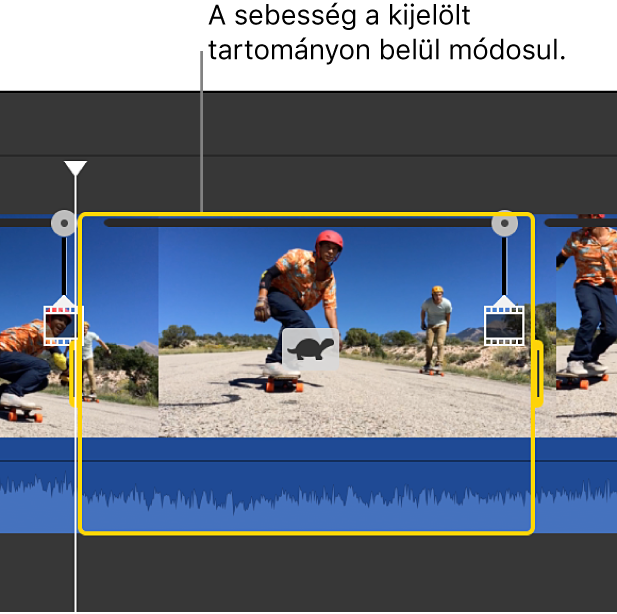
A klip lejátszása normál sebességgel kezdődik, majd a beállított sebességgel folytatódik, végül a klip végén visszatér a normál sebességre.
A sebesség fokozatos módosításához jelölje be a Sima jelölőnégyzetet.
A kijelölt tartomány vagy egy azon kívüli terület sebességének módosításához húzza a klip felett lévő, három sebességet jelző csúszka valamelyikét.
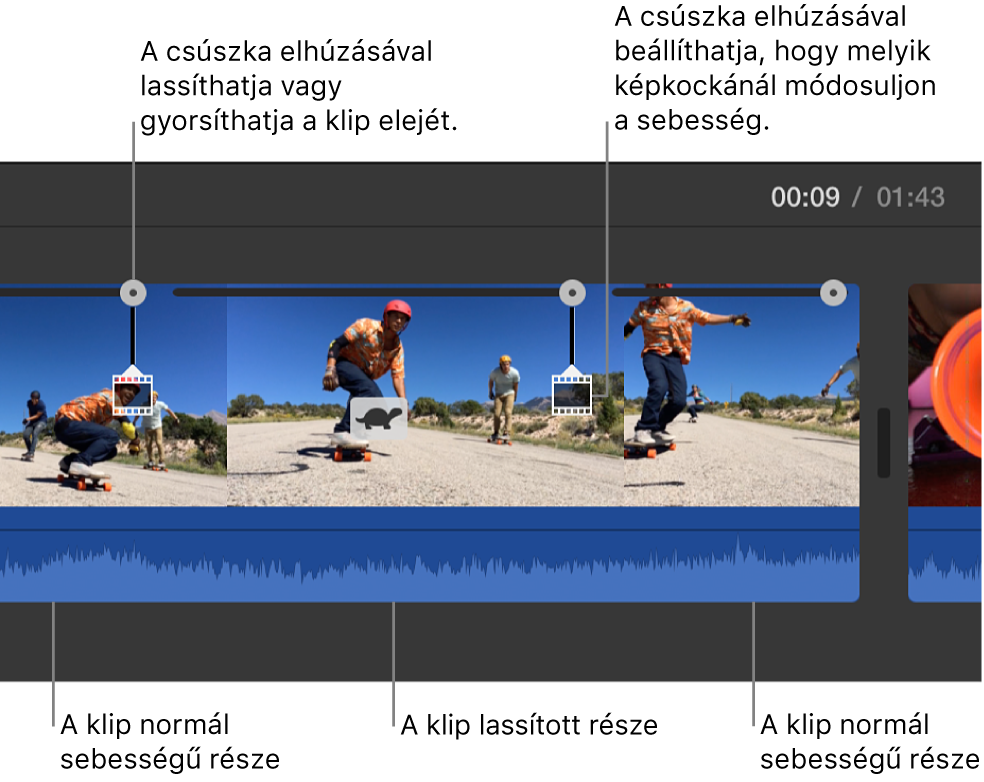
Klip lejátszása visszafelé
A Macjén található iMovie appban
 jelöljön ki egy klipet az idővonalon.
jelöljön ki egy klipet az idővonalon.A sebességvezérlők megjelenítéséhez kattintson a Sebesség gombra.

Jelölje be a Megfordítás jelölőnégyzetet.
A klipen megjelenik egy visszafelé történő lejátszást jelölő ikon, és a klip lejátszása visszafelé, a beállított sebességgel történik.
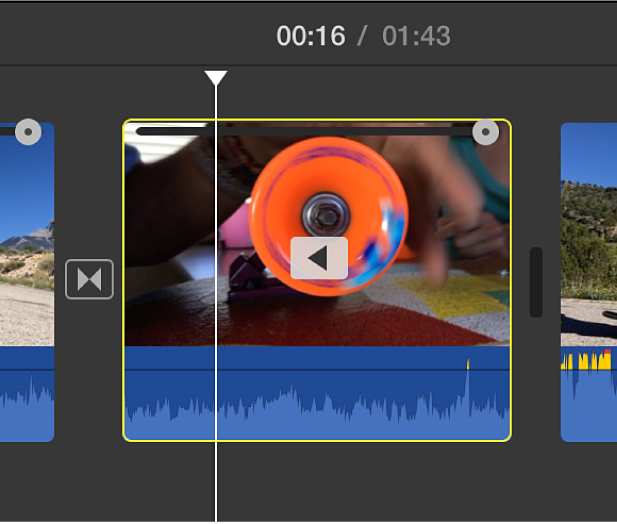
Nagy képkocka-sebességű klipek lassítása a film sebességére
Amikor klipeket ad hozzá az idővonalhoz, az iMovie alapértelmezés szerint automatikusan lassítja a nagy képkocka-sebességű klipek sebességét, hogy a klipek lejátszási sebessége megegyezzen a film többi részének sebességével. Ezt a beállítást az iMovie beállításaiban kapcsolhatja ki. A nagy képkockasebességű felvételek lassított felvételként láthatók, ha a normál lejátszási sebességhez vannak igazítva.
Ha nagy képkockasebességű klipeket adott hozzá a filmjéhez, és az automatikus lassított felvétel beállítása ki van kapcsolva, ezt a beállítást a kijelölt klipekre alkalmazhatja.
A Macjén található iMovie appban
 jelölje ki az idővonalon azt a nagy képkocka-sebességű klipet, amelyet lassítani kíván.
jelölje ki az idővonalon azt a nagy képkocka-sebességű klipet, amelyet lassítani kíván.A sebességvezérlők megjelenítéséhez kattintson a Sebesség gombra.

Kattintson a Sebesség előugró menüre, és válassza a Lassú lehetőséget.
Kattintson az Automatikus gombra.
Az app úgy módosítja a kijelölt klip képkockasebességét, hogy illeszkedjen a film többi részének képkockasebességéhez.
Megjegyzés: Ha a klip időtartama 3 másodpercnél hosszabb, az iMovie módosítja a sebességet a klip elején és végén, így emelve ki a lassított felvételt.